
Quando trabalhamos com o Active Diretory no Windows Server, podemos nos deparar com máquinas recém ingressadas no domínio que são automaticamente anexadas à OU (Unidade Organizacional) computers/computadores, mas qual o problema disso?
As OU’s padrões não nos permitem trabalhar com GPO’s, e devido a isso, muitas vezes efetuamos a mudança de forma manual, o que não se torna viável quando o parque de máquinas na empresa cresce.
Abaixo exemplifico em poucos passos como podemos alterar a OU padrão de computadores, facilitando assim o trabalho com GPO’s, além de uma melhor organização dentro da estrutura empresarial.
O primeiro passo a ser dado, é acessar as Ferramentas Administrativas ou o Gerenciador de Servidores, e abrir a ferramenta Usuários e Computadores do Active Directory.
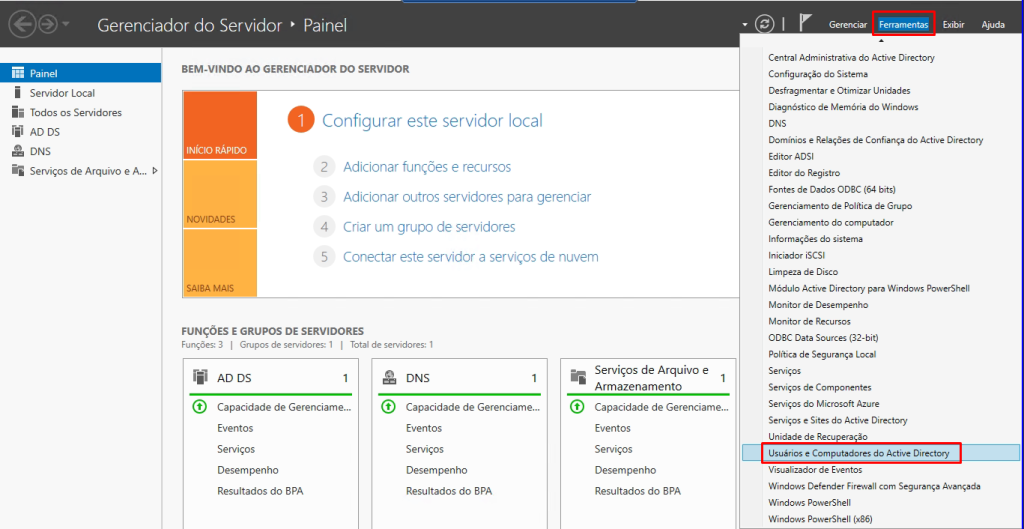
Com a ferramenta aberta, devemos criar a unidade organizacional para onde os computadores serão movidos por padrão.
Selecione o local onde a OU ficará (no meu caso, sob a OU 1 – LAB) e clique em “criar uma nova unidade organizacional no contêiner selecionado“.
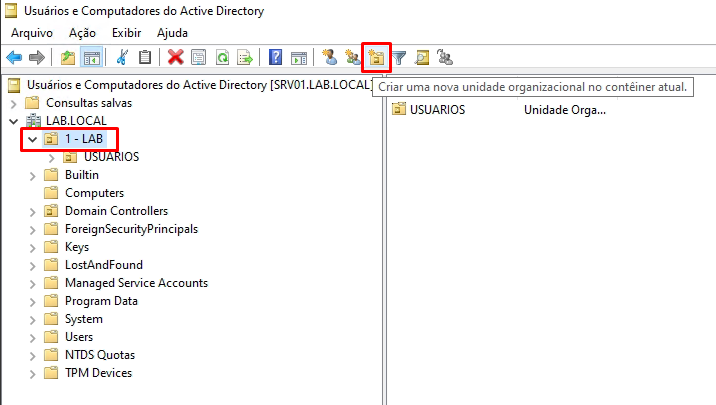
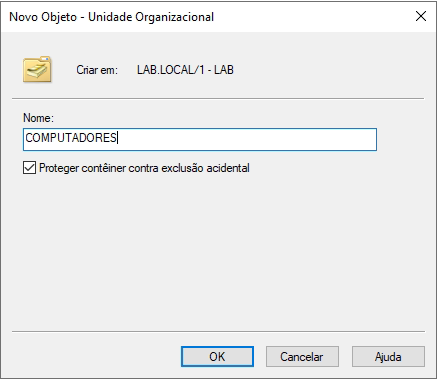
Com a OU criada, clique sobre exibir e marque a opção “recursos avançados”.
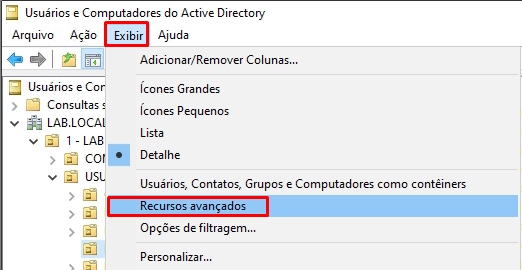
Com isso, serão habilitadas algumas funções, inclusive uma que nos é fundamental para seguirmos com o processo.
Após a habilitação do recurso, clique com o botão direito sobre a OU criada, e vá em propriedades.
Com a janela aberta, clique em editor de atributos, e procure pela informação DistinguishedName.
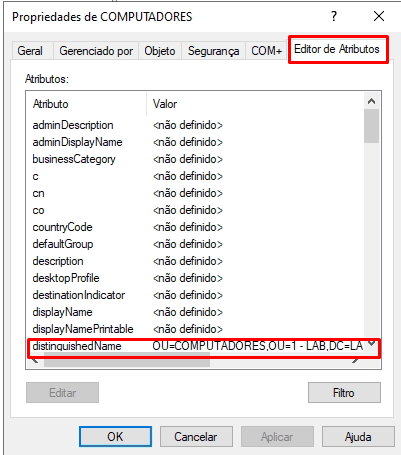
Dê um clique duplo sobre o atributo e copie o valor do atributo gerada.
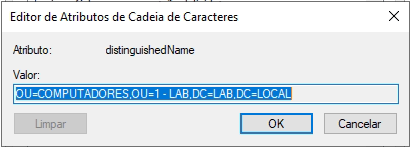
Essas informações são referentes ao domínio e as unidades organizacionais criadas, no meu caso específico, fica assim:
OU=COMPUTADORES é uma unidade organizacional localizada sob a OU principal, OU=1 – LAB, que opr sua vez faz parte do domínio LAB.LOCAL, referenciado por DC=LAB, DC=LOCAL.
Com o comando copiado, abra o PowerShell em modo administrador, trabalharemos com o comando redircmp, que faz a mudança dos locais padrão de ingresso de máquinas no domínio.
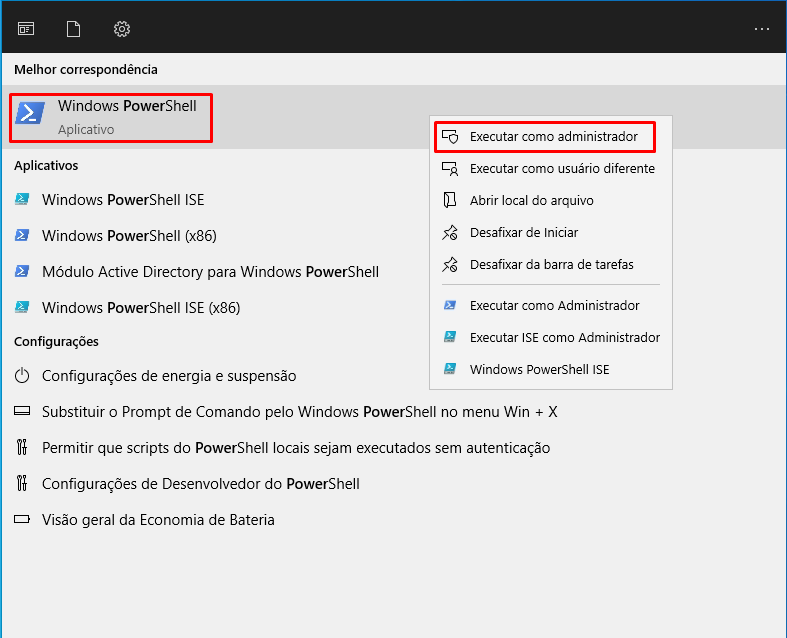
Com o PowerShell aberto, digite o comando redircmp, seguido do DistinguishedName copiado anteriormente, colocando-o sobre aspas, conforme a seguir, no meu caso:
redircmp “OU=COMPUTADORES,OU=1 – LAB,DC=LAB,DC=LOCAL”

Caso o retorno do comando seja Redirecionamento concluído com sucesso, significa que tudo ocorreu bem, e que as novas máquinas a ingressarem no domínio já estarão sob a OU criada.
IMPORTANTE!
As máquinas antes ingressas no domínio não serão movidas, somente as próximas irão à nova OU de forma automática.




Seja o primeiro a comentar